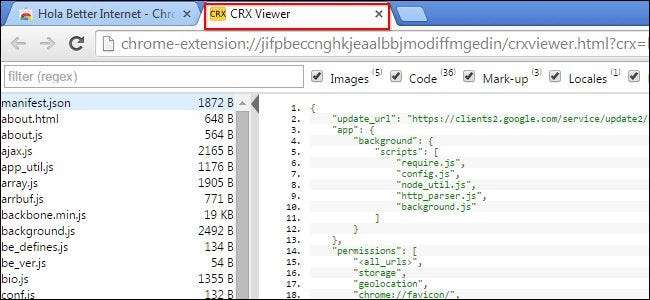
Каждое расширение Chrome, которое вы устанавливаете на свой компьютер, фактически создается из специального zip-файла, который содержит файлы и папки с кодом Javascript и другими ресурсами. Замечательно то, что вы действительно можете заглянуть в исходный код расширения и увидеть, что оно на самом деле делает.
СВЯЗАННЫЕ С: Расширения браузера - кошмар конфиденциальности: прекратите использовать их так много
Проблема с расширениями браузера в том, что так много из них шпионят за тобой , вставка рекламы в ваш браузер , или делать много других гнусных вещей . Итак, если вы хотите самостоятельно проверить исходный код, это два простых способа сделать это.
К счастью, есть даже способ увидеть исходный код расширения. перед вы устанавливаете его, хотя, к сожалению, этот способ требует установки расширения. Продолжайте читать, чтобы узнать все подробности.
Найдите исходный код расширения Chrome на жестком диске
Первый метод используется для просмотра исходного кода расширений, которые в настоящее время установлены в вашем браузере Google Chrome. Начните с перехода к « хром: // расширения / ”Страница. Кроме того, вы можете щелкнуть по трем горизонтальным полосам в правом верхнем углу окна Chrome, а затем выбрать параметр «Дополнительные инструменты», а затем «Расширения».

Теперь, когда вы находитесь на странице расширений, вам нужно будет установить флажок в правом верхнем углу страницы с надписью «Режим разработчика» и найти идентификатор расширения, для которого вы хотите получить исходный код. В целях этой демонстрации мы будем использовать идентификатор для «AdBlock», который представляет собой «ID: gighmmpiobklfepjocnamgkkbiglidom».
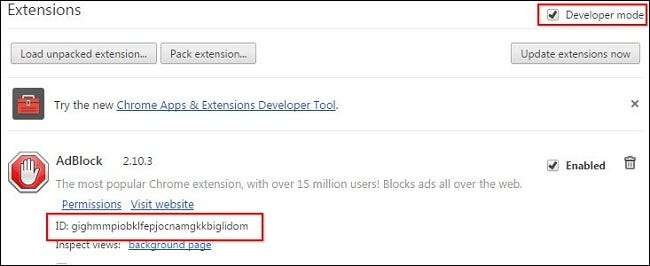
Теперь, когда вы знаете идентификатор расширения, вам нужно будет открыть проводник Windows, открыв любую папку или одновременно нажав «кнопку Windows» и «E».
Оказавшись там, введите в адресную строку следующее:
% Localappdata%
Теперь вам нужно будет перемещаться по папкам следующим образом: Google -> Chrome -> Пользовательские данные -> Профиль -> Расширения. В некоторых случаях ваша папка профиля может называться как-то иначе, например, Профиль 1, так что просто имейте это в виду при просмотре вниз.
Оказавшись там, вы должны увидеть кучу папок с очень длинными именами, и одна из них будет соответствовать идентификатору расширения, которое вы ищете.
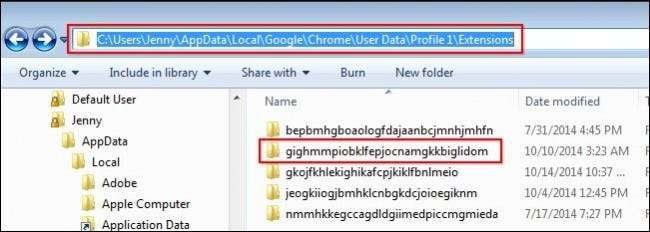
После того, как вы войдете в эту папку, вы должны увидеть другую папку с названием версии расширения. Просто дважды щелкните этот значок еще раз, чтобы увидеть все файлы и папки, связанные с исходным кодом вашего расширения.
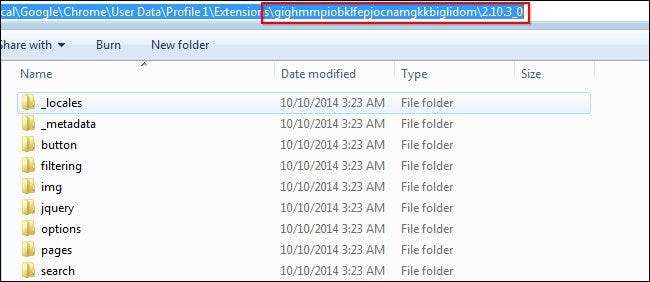
Использование программы просмотра исходного кода расширений Chrome
В этом методе вам нужно будет скачать это расширение который позволяет просматривать исходный код или файл CRX для любого расширения в Google Web Store.
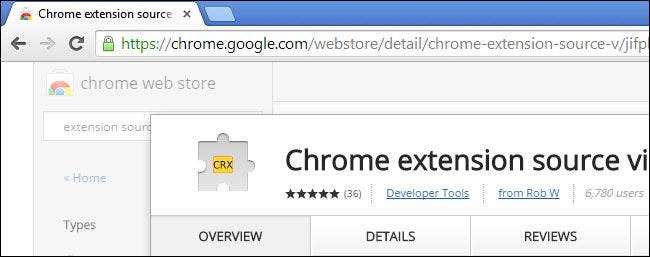
После установки расширения вы должны увидеть всплывающее диалоговое окно подтверждения, подобное приведенному ниже.

Теперь, когда он установлен, вы можете зайти в Интернет-магазин Google Chrome и просмотреть исходный код любого приложения. Просто нажмите на желтый значок в адресной строке, и вам будет предложено либо загрузить файл в виде zip-архива, либо просмотреть его в Интернете.
Если вы загружаете как zip-файл, вы можете просто разархивировать файл и просмотреть его с помощью любого обычного средства просмотра текстовых файлов. Кроме того, если вы решите просмотреть исходный код в Интернете, вы увидите что-то еще в этих строках на новой вкладке Chrome.

Вот и все.







